
Tartalomjegyzék:
- Kellékek
- Lépés: Készítse elő az összes szükséges összetevőt
- 2. lépés: Csatlakoztassa ezeket a csapokat a kenyértábla katódjához. (gnd, RW és LED). Megjegyzés: Hamarosan használjuk a szélén lévő és a mellette lévő LED -es tűt
- 3. lépés: Csatlakoztassa ezeket a csapokat a kenyértábla anódjához. (VCC és LED Pin az utolsó előtti pin + ellenállás)
- 4. lépés:
- 5. lépés:
- 6. lépés: Csatlakoztassa a potenciométer első érintkezőjét a kenyértábla katódjához, kösse be a potenciométer harmadik csapját a kenyértábla anódjához, és kösse be a potenciométer második érintkezőjét a LED képernyő VD csapjához
- 7. lépés: Csatlakoztassa a hőmérséklet -érzékelő jobb oldali érintkezőjét a kenyértábla katódjához, a bal oldali csapot a kenyértábla anódjához, és a középső csapot az Arduino A0 -hoz
- 8. lépés:
- Szerző John Day [email protected].
- Public 2024-01-30 09:40.
- Utoljára módosítva 2025-01-23 14:47.
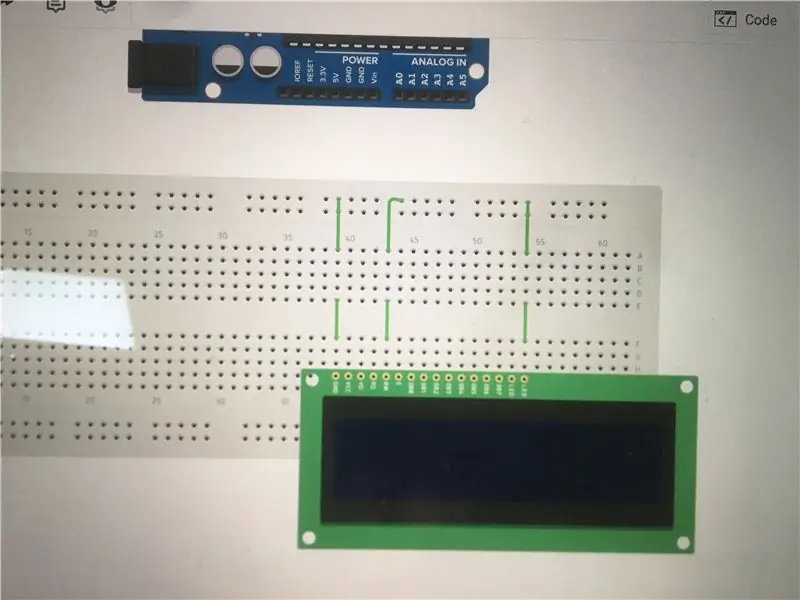

Ebben a projektben egy olyan áramkört fogunk létrehozni, amely bizonyos összetevőket használ, például Arduino -t, hőmérséklet -érzékelőt stb. és módosíthatja ezt az időt a kódban, és amikor a hőmérséklet eléri a meghatározott értéket, az RGB LED fénye az alábbi színek egyikére változik: piros, zöld, kék, világoskék, lila vagy sárga.
Az áramkör bekötése átlagosan körülbelül 30 percet vesz igénybe, így nem nehéz elkészíteni. És a kódolás befejezése körülbelül 10 percet vesz igénybe. Az áramkör szimulációjához a tinakercad segítségével győződjön meg arról, hogy az általad készített áramkör megfelelő. A hőmérséklet -érzékelő feladata az aktuális hőmérséklet elküldése a mikrokontrollernek, ebben az esetben a mikrokontroller egy Arduino, a hőmérséklet -érzékelő analóg jelenségeket érzékel, és ez az időjárás mértéke, és analóg, akkor az a feszültség, mert ez az a nyelv, amelyet a számítógépek általában megértenek, majd átalakításkor az analóg feszültségjeleket digitális kislemezekké alakítják, mivel a mikrokontroller digitális és az időjárás digitális, ezért szükségünk van valamire, amellyel ezt az analóg jelet digitálisvá alakíthatjuk, hogy a mikrokontrollert elkészítsük tudja olvasni. Az LCD felelős a hőmérséklet Celsius és Fahrenheit fok szerinti megtekintéséért.
Kellékek
Alkatrészek:
Kenyeretábla
Jumpers
Arduino Uno
5V DC forrás
4x ellenállás
RGB LED
. • • 5V DC forrás.
LCD képernyő 16*2
10 Kiloohmos potenciométer
LM35 hőmérséklet érzékelő
Lépés: Készítse elő az összes szükséges összetevőt
2. lépés: Csatlakoztassa ezeket a csapokat a kenyértábla katódjához. (gnd, RW és LED). Megjegyzés: Hamarosan használjuk a szélén lévő és a mellette lévő LED -es tűt
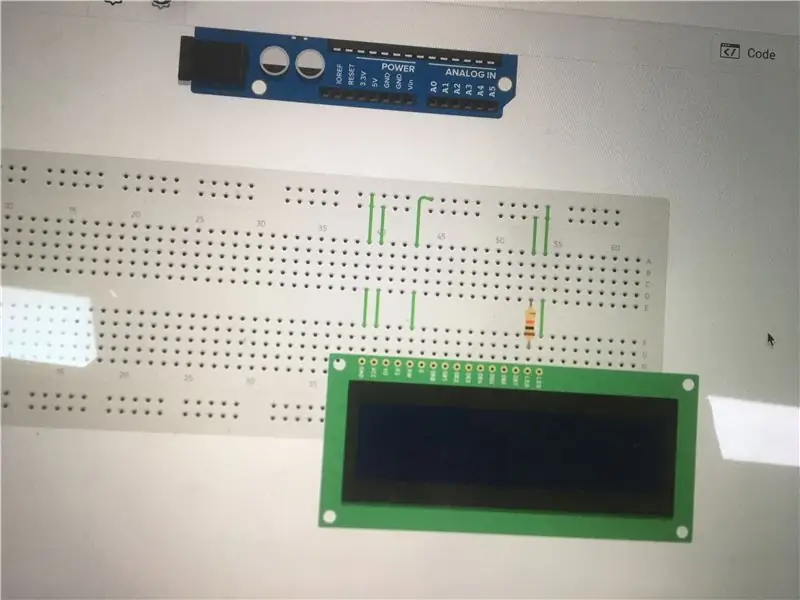
3. lépés: Csatlakoztassa ezeket a csapokat a kenyértábla anódjához. (VCC és LED Pin az utolsó előtti pin + ellenállás)
Fontos: kérlek, kész, felejts el egy ellenállást * soros csatlakozásba * helyezni a LED -képernyő LED -tűjével, hogy ne okozzon kárt a LED -képernyőben.
4. lépés:
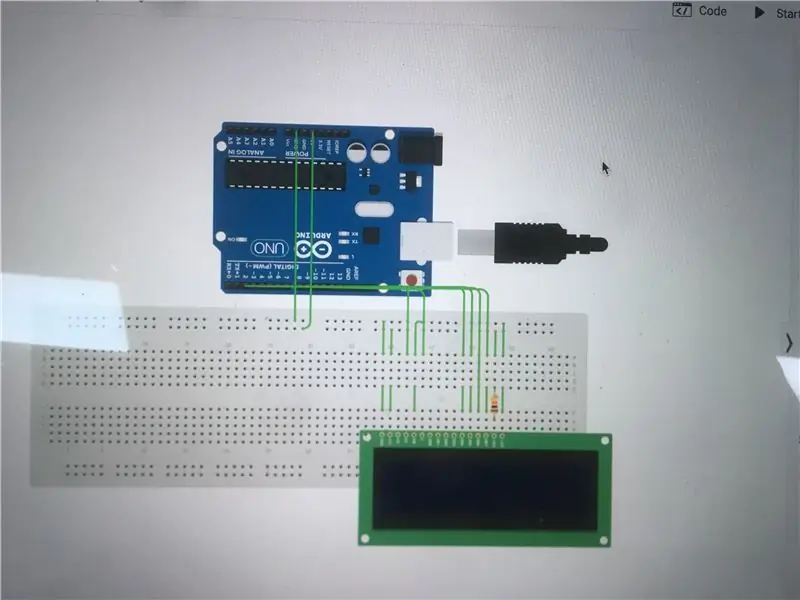
Csatlakoztassa az RS -tűt az Arduino „12” -es tűjéhez. Csatlakoztassa az RW -tűt az Arduino „11” -es tűjéhez. Csatlakoztassa a DB4 tűt az Arduino „5” -es tűjéhez. Csatlakoztassa a DB5 tűt az Arduino „4” tűjéhez. Csatlakoztassa a DB6 tűt az Arduino „3” tűjéhez. Csatlakoztassa a DB7 tűt az Arduino „2” tűjéhez.
5. lépés:
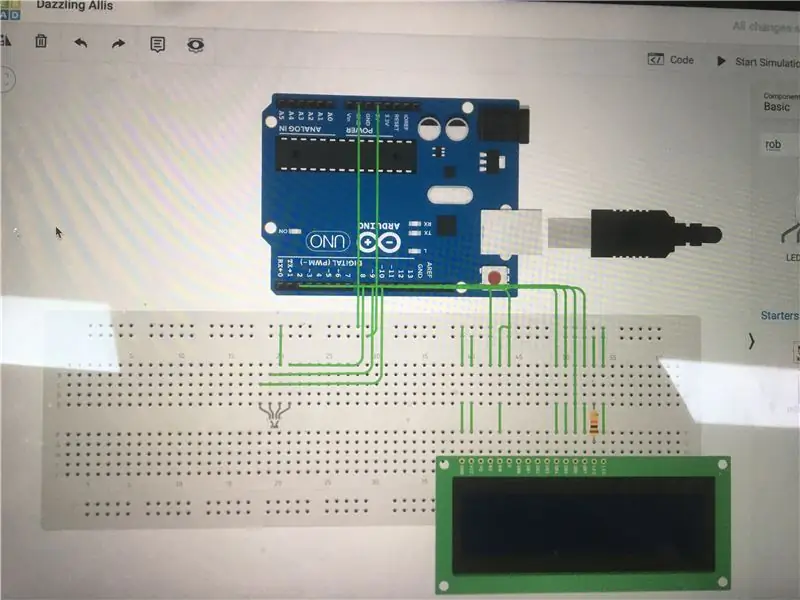
Csatlakoztassa az RGB LED piros érintkezőjét az Arduino „8” -os tűjéhez. Csatlakoztassa az RGB LED kék tűjét az Arduino „9” -es tűjéhez.
Csatlakoztassa az RGB LED zöld tűjét az Arduino „10” -es tűjéhez. Csatlakoztassa az RGB LED katódcsapját a kenyértábla katódcsapjához. Ne felejtse el ellenállást helyezni az RGB led minden tűjére, kivéve a katódcsapot.
6. lépés: Csatlakoztassa a potenciométer első érintkezőjét a kenyértábla katódjához, kösse be a potenciométer harmadik csapját a kenyértábla anódjához, és kösse be a potenciométer második érintkezőjét a LED képernyő VD csapjához
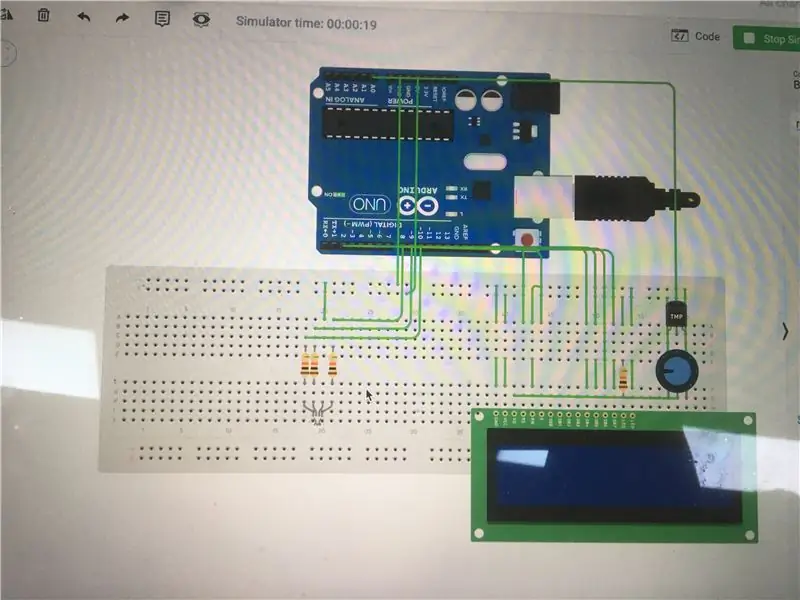
7. lépés: Csatlakoztassa a hőmérséklet -érzékelő jobb oldali érintkezőjét a kenyértábla katódjához, a bal oldali csapot a kenyértábla anódjához, és a középső csapot az Arduino A0 -hoz
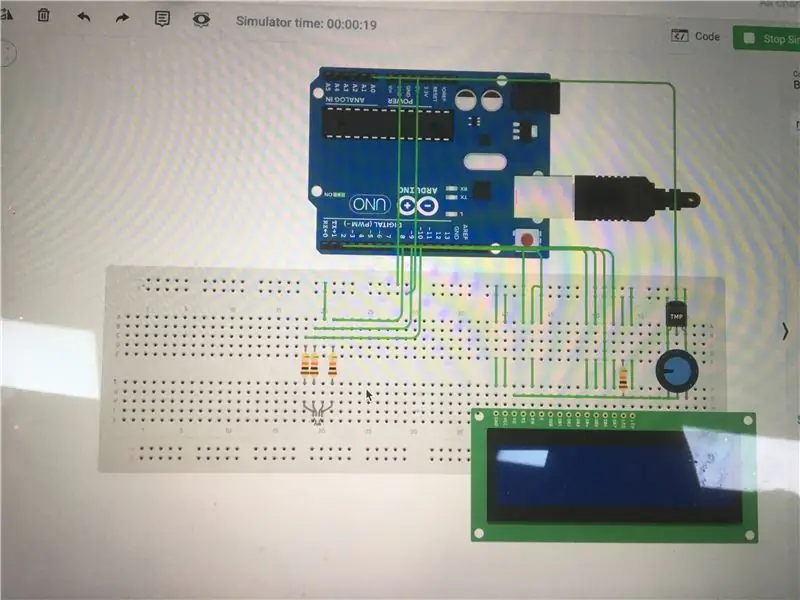
8. lépés:
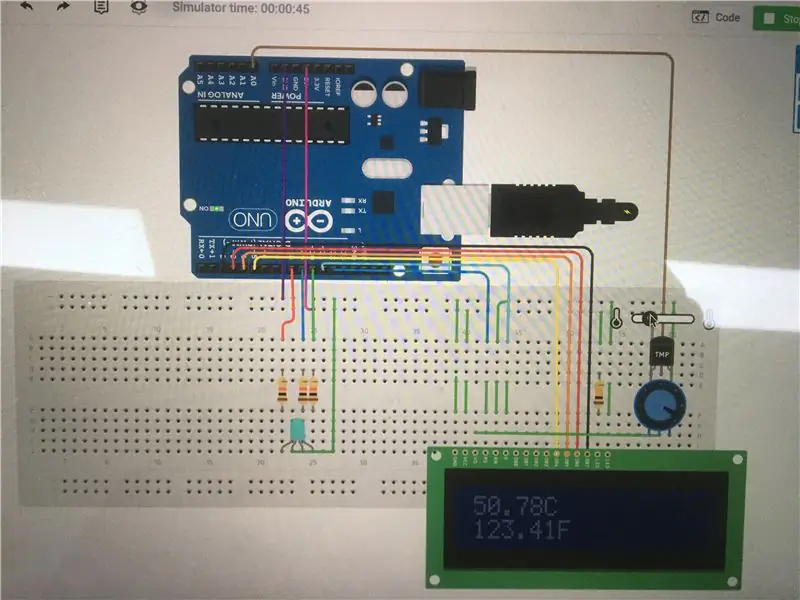
Csatlakoztassa az Arduino 5V -os tüskéjét a kenyértábla anódjához, és az Arduino GND -jét a kenyértábla katódjához.
A potenciométert a kenyértábla katódjához kösse be a potenciométer harmadik érintkezőjét a kenyértábla anódjához, a potenciométer második érintkezőjét pedig a LED képernyő VD csapjához.
Ajánlott:
M5STACK A hőmérséklet, a páratartalom és a nyomás megjelenítése az M5StickC ESP32 készüléken a Visuino használatával - Könnyen elvégezhető: 6 lépés

M5STACK A hőmérséklet, a páratartalom és a nyomás megjelenítése az M5StickC ESP32 készüléken a Visuino használatával - Könnyen elvégezhető: Ebben az oktatóanyagban megtanuljuk, hogyan programozhatjuk be az ESP32 M5Stack StickC programot Arduino IDE -vel és Visuino -val, hogy megjelenítse a hőmérsékletet, a páratartalmat és a nyomást az ENV érzékelő (DHT12, BMP280, BMM150)
PÁRÁS ÉS HŐMÉRSÉKLET MEGJELENÍTÉSE LCD -N ARDUINO NANO -val: 5 lépés

PÁRÁS- ÉS HŐMÉRSÉKLET KIJELZÉSE LCD -N ARDUINO NANO -val: Az alábbi utasítás az egyszerű LCD interfész létrehozásával foglalkozik az arduino nanóval
A légnyomás és a hőmérséklet megjelenítése az Infineon XMC4700 RelaxKit, Infineon DPS422 és AWS használatával: 8 lépés

A légnyomás és a hőmérséklet megjelenítése az Infineon XMC4700 RelaxKit, az Infineon DPS422 és az AWS segítségével: Egy egyszerű projekt a légnyomás és a hőmérséklet rögzítése az Infineon DPS 422 segítségével. Ügyetlen lesz nyomon követni a nyomást és a hőmérsékletet egy bizonyos ideig. Itt jelenik meg az elemzés, a betekintés a változásokba
Hőmérséklet leolvasása az LM35 hőmérséklet -érzékelő használatával Arduino Uno segítségével: 4 lépés

Hőmérséklet leolvasása az LM35 hőmérséklet -érzékelő használatával az Arduino Uno segítségével: Sziasztok, srácok, ebben az útmutatóban megtanuljuk, hogyan kell használni az LM35 -öt az Arduino -val. Az Lm35 egy hőmérséklet -érzékelő, amely -55 ° C és 150 ° C közötti hőmérséklet -értékeket képes leolvasni. Ez egy 3 kivezetésű eszköz, amely analóg feszültséget biztosít a hőmérséklettel arányosan. Hig
A görgetés megjelenítése Arduino és Bluetooth használatával: 4 lépés

Hogyan lehet görgetni a kijelzőt az Arduino és a Bluetooth használatával: Látogassa meg YouTube -csatornámat. Ebben a bejegyzésben arról fogok beszélni, hogy hogyan lehet görgetős kijelzőt létrehozni az arduino használatával, és okostelefonon keresztül vezérelni. A Bluetooth használatával legfeljebb 63 karaktert küldhet a programon keresztül
